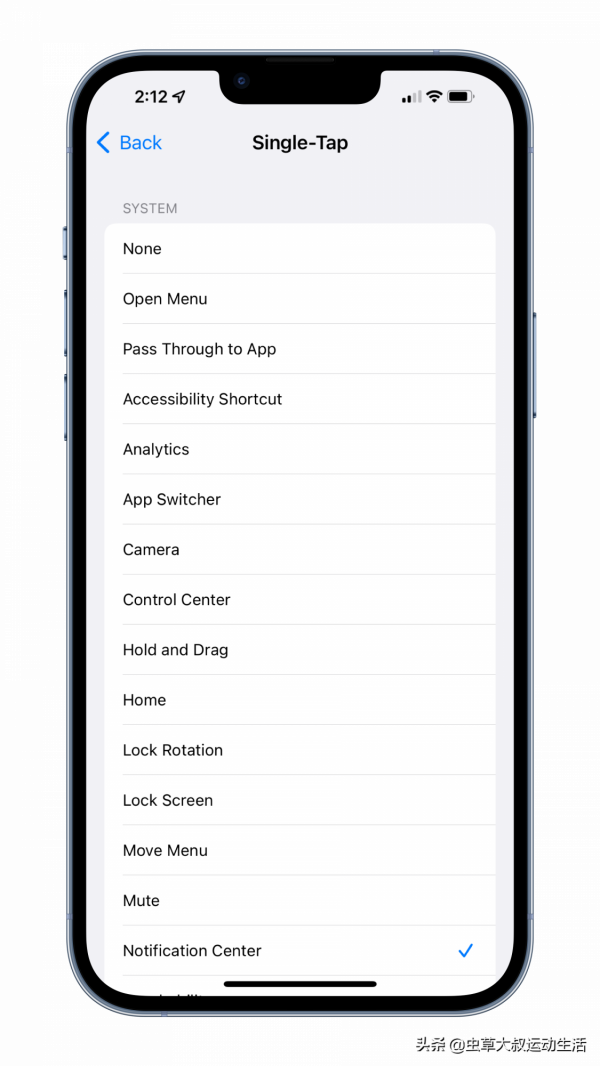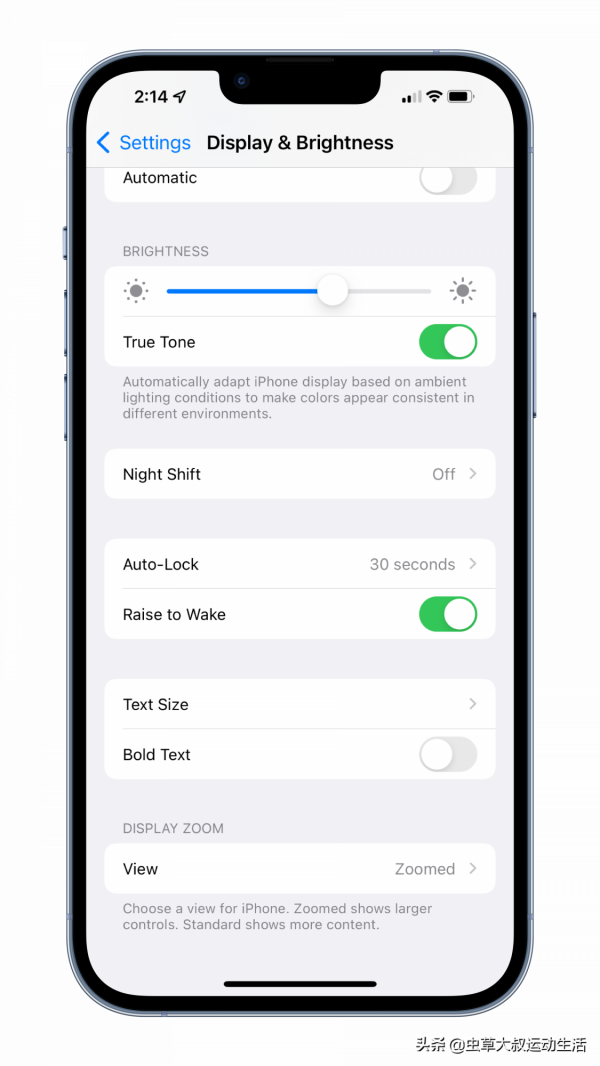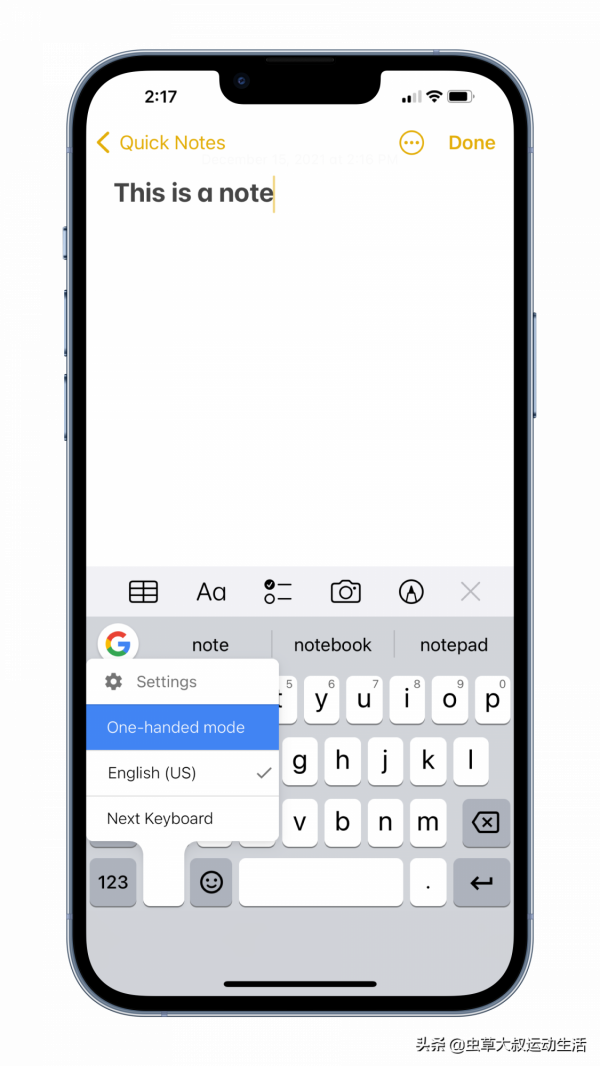我對iPhone 13Pro Max越來越失望。我已經有一段時間沒有使用這種尺寸的手機了,但是當新手機在9月份釋出時,我想我會全力以赴。一開始我很喜歡它,但隨身攜帶這麼大的手機讓我感到厭煩。平坦的側面用一隻手握住不舒服,並且大多數情況下需要兩隻手才能將東西伸到頂部。我對改用更小的iPhone的想法猶豫不決,但我不想放棄房地產或ProMotion。所以我找到了很多方法來讓使用這種尺寸的iPhone變得更容易。
啟用顯示縮放
我傾向於使用沒有啟用顯示縮放功能的Apple裝置,但在加大和最大尺寸的iPhone上,這是一個很棒的功能。顯示縮放在技術上適用於需要更大觸控目標的視力不佳的人。但是如果您對iPhone的尺寸感到惱火,開啟顯示縮放功能可以讓您用一隻手觸控更多專案。
- 啟動設定
- 選擇顯示和亮度
- 向下滾動到顯示縮放
- 點選檢視
- 選擇放大
- 您的iPhone重新進入新模式
開啟後退快捷鍵
在iOS14中,Apple推出了一項名為“Back Tap”的新功能,可讓您透過點選iPhone的背面來觸發不同的操作。本來感覺有點噱頭,但是用起來卻很實用。你可以設定back tap來做任何事情,但我選擇複製一些在一隻大手機上不太容易訪問的功能。
我已經設定了雙擊操作來觸發可達性。當然您可以開啟可達性並在主頁指示器上向下滑動,但該手勢是命中還是未命中。在不干擾我正在做的事情的情況下,我經常無法讓該手勢按預期工作。Apple還允許您設定三次點選操作,我選擇了觸發螢幕截圖。不必同時按下iPhone兩側的按鈕,我只需輕按三次背面即可進行螢幕抓取。
- 啟動設定
- 選擇輔助功能
- 點選觸控
- 向下滾動到Back Tap
- 選擇您的觸發操作
使用輔助觸控
輔助觸控是一款非常強大的工具,可以讓您自定義使用iPhone的方式。它的核心是可訪問性功能,它是一個很棒的小浮動快捷方式。您可以設定浮動按鈕來執行不同的操作,而不是使用輔助觸控選單。我做的第一件事是將空閒不透明度降低到最低15%的水平,這樣它就不會在顯示器上超級可見。
我已經設定了單擊以下拉通知中心。這比必須到達顯示屏頂部容易得多。雙擊下拉控制中心。用左手使用大型iPhone時,控制中心手勢很麻煩,所以這很方便。如果您有時無法觸及電源按鈕,您可以設定長按按鈕以鎖定螢幕。
- 啟動設定
- 選擇輔助功能
- 點選觸控
- 點選輔助觸控
- 開啟輔助觸控
- 選擇您的自定義操作
- 設定空閒不透明度
將您的應用放在底部
現在我們有小部件可以在我們的主螢幕上向我們顯示一些方便的資訊,您應該使用它們來降低您的應用程式。我喜歡在頂部放置一箇中等大小的小部件,中間放置兩個小部件,底部放置兩排圖示。這使得我想要訪問的所有應用程式都很容易訪問,並且仍然可以讓我檢視我想要訪問的其他應用程式的資訊。
充分利用單手鍵盤
Apple內建鍵盤具有不錯的單手模式,因此您可以將鍵盤縮小並將其固定在一側以單手打字。如果您同時處理很多事情並且需要傳送快速文字或做筆記,這將非常有用。
您還可以使用替代鍵盤,例如Google的Gboard,它也具有出色的單手模式和可選的觸覺反饋。
OK,以上是蟲草大叔分享給大家內容,喜歡關注+點贊,分享,轉發,收藏,評論,謝謝!